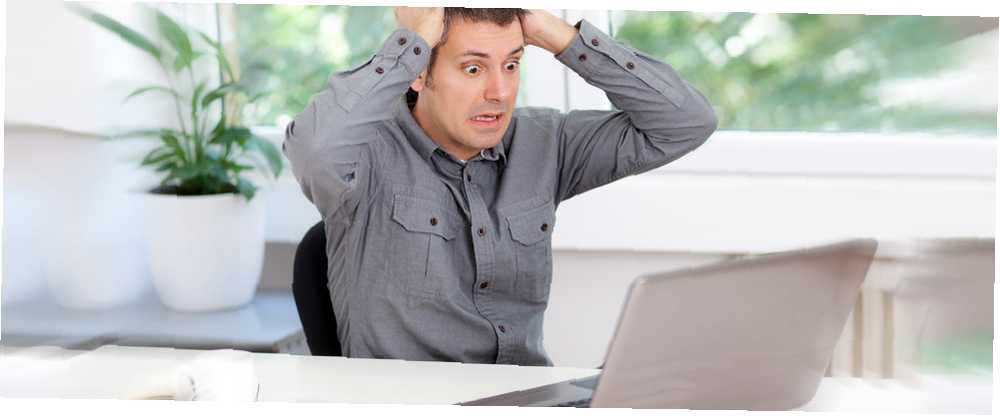
Michael Fisher
0
4764
1389
Przechowujemy wiele danych na kartach pamięci i dyskach USB. Często możesz nawet użyć dysku USB o dużej pojemności jako głównego sposobu tworzenia kopii zapasowych. Najlepsze oprogramowanie do tworzenia kopii zapasowych dla systemu Windows Najlepsze oprogramowanie do tworzenia kopii zapasowych dla systemu Windows Twoje dane są kruche - wystarczy jeden mały wypadek, aby stracić wszystko. Im więcej kopii zapasowych wykonasz, tym lepiej. Przedstawiamy najlepsze darmowe oprogramowanie do tworzenia kopii zapasowych dla systemu Windows. .
Kiedy coś idzie z nimi nie tak, trudno nie odczuwać lęku. Czy to zdjęcie twojego psa spadającego na basen zniknęło na zawsze??
Ale niestety, nie powinieneś panikować. Istnieje duża szansa na odzyskanie danych - wystarczy metodycznie przejść przez kilka kroków rozwiązywania problemów.
Postępuj zgodnie z tym artykułem, a będziesz śmiał się z twojego psa w mgnieniu oka.
1. Sprawdź podstawy
OK, wiem, że to brzmi prosto, ale czy wykonałeś kilka podstawowych czynności rozwiązywania problemów?
Na przykład, czy próbowałeś urządzenia pamięci w innym porcie lub na innym komputerze? Czy zrobiłeś to lekko, aby upewnić się, że wszystkie połączenia się stykają?
Przepraszam, ale musiałem zapytać… Spójrzmy teraz bardziej technicznie na problem.
2. Zmień literę dysku
Jeśli podłączysz pamięć USB do komputera i widzisz dysk w Eksploratorze plików, ale nie możesz uzyskać dostępu do danych, łatwo jest dojść do wniosku, że dane są uszkodzone.
Ale trzymaj się. To może nie być przypadek. System Windows może po prostu nie być w stanie przypisać litery dysku do pendrive.
Na szczęście łatwo jest zmienić literę dysku. Otworzyć Menu Start i wpisz Zarządzanie dyskiem. Na stronie wyników wybierz Twórz i formatuj partycje dysku twardego.
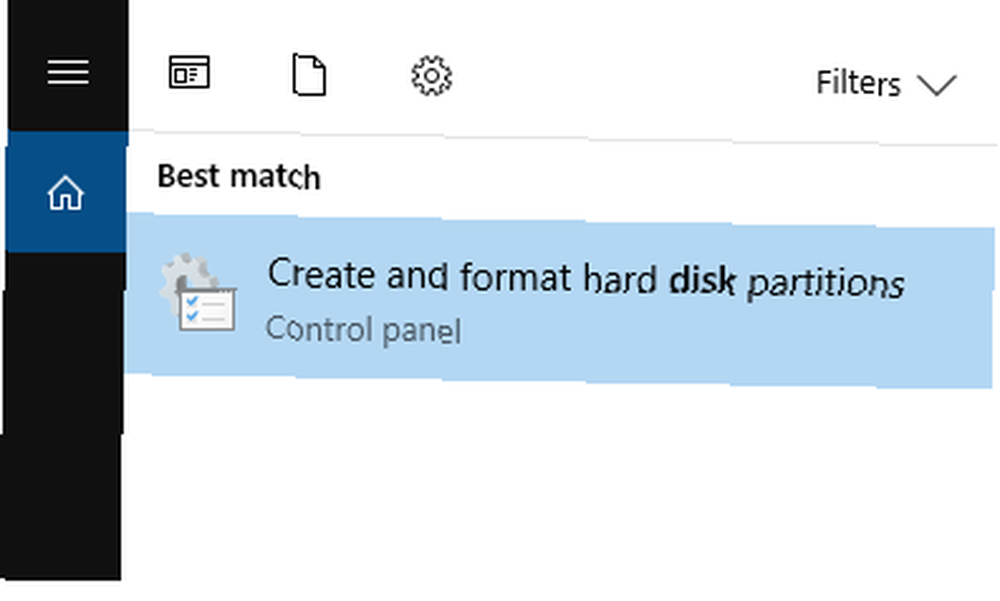
Znajdź pamięć USB na liście napędów i kliknij ją prawym przyciskiem myszy. Wybierać Zmień literę dysku i ścieżki.
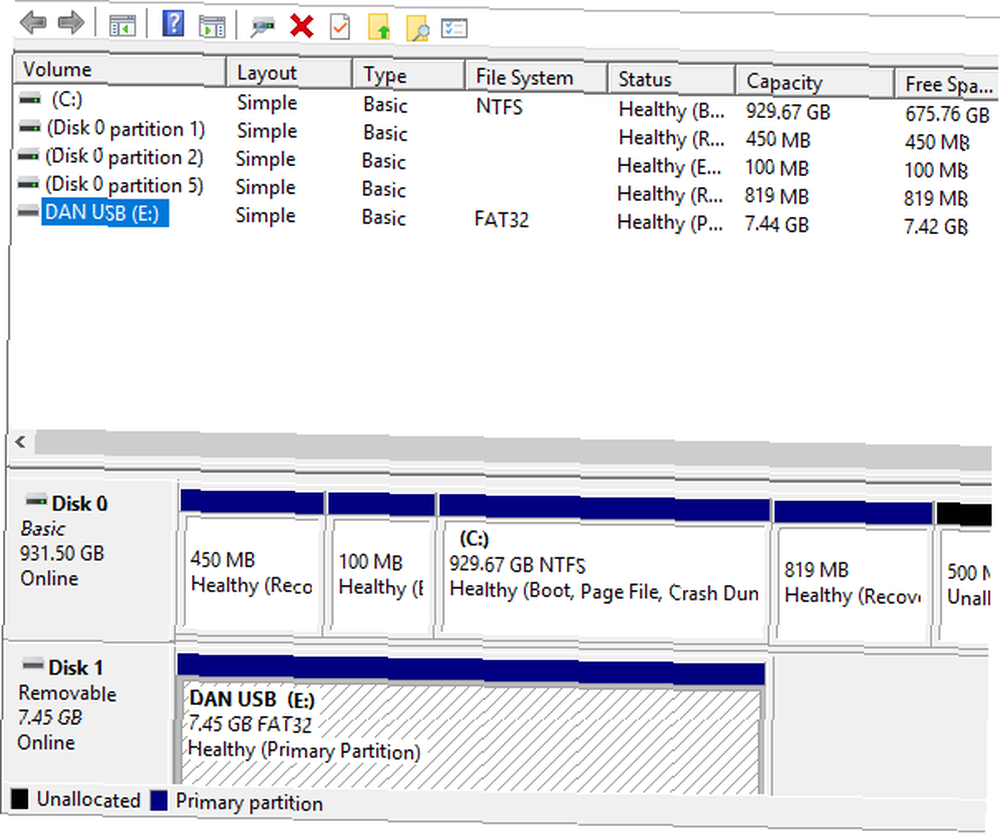
Na koniec kliknij Zmiana i wybierz nową literę z menu rozwijanego. Za każdym razem, gdy podłączysz dysk, użyje on nowej litery.
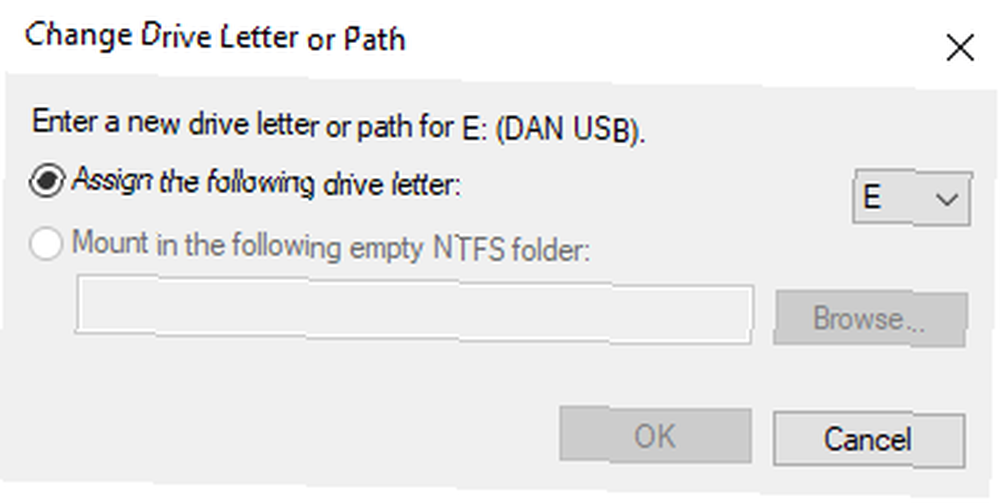
Jeśli nadal nie możesz uzyskać dostępu do swoich plików, czytaj dalej.
3. Zainstaluj ponownie sterowniki
Pamięć USB i dane mogą nadal nie być uszkodzone. Zamiast tego możliwe jest, że sterowniki w systemie Windows uległy uszkodzeniu.
Aby mieć pewność, że sterowniki działają i nie ma żadnych podstawowych problemów, warto je ponownie zainstalować. Jak łatwo usunąć stare sterowniki z systemu Windows Jak łatwo usunąć stare sterowniki z systemu Windows Nie tylko system Windows zachowuje poprzednie wersje sterowników dla bieżących urządzeń, przechowuje również sterowniki urządzeń, których już dawno przestałeś używać. Pokażemy Ci, jak wyczyścić stare sterowniki z twojego systemu. .
Pozostaw pamięć USB lub kartę pamięci podłączoną do urządzenia i otwórz Menadżer urządzeń. Możesz go znaleźć, klikając prawym przyciskiem myszy Menu Start.
Po uruchomieniu Menedżera urządzeń kliknij przycisk Napędy dyskowe aby rozwinąć menu. Zobaczysz listę wszystkich napędów podłączonych do twojego komputera.
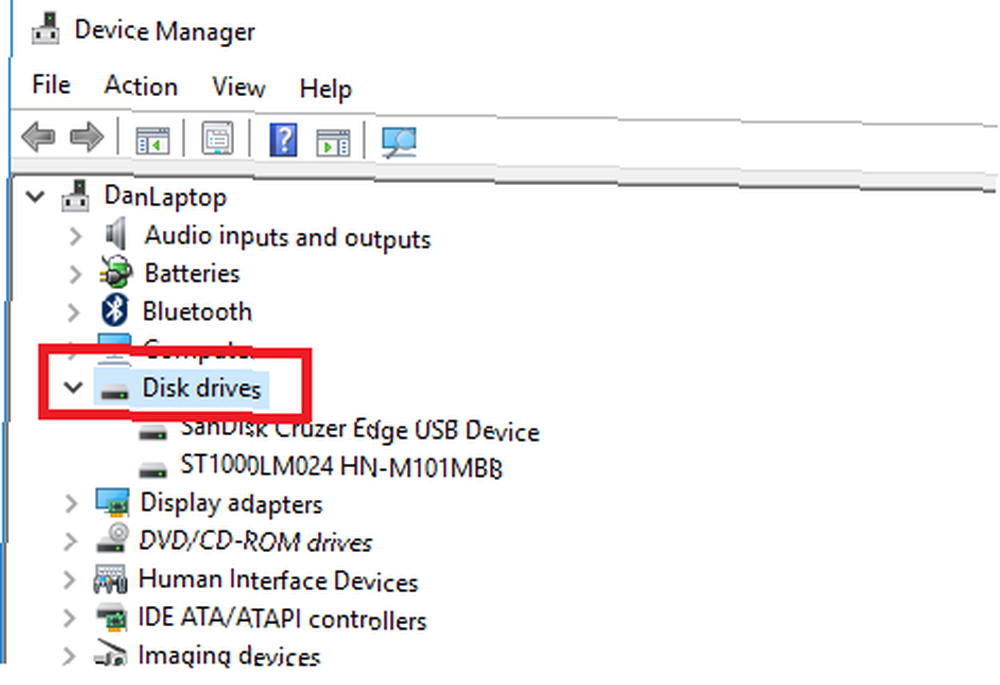
Kliknij prawym przyciskiem myszy nazwę urządzenia pamięci, które próbujesz naprawić i wybrać Odinstaluj urządzenie.
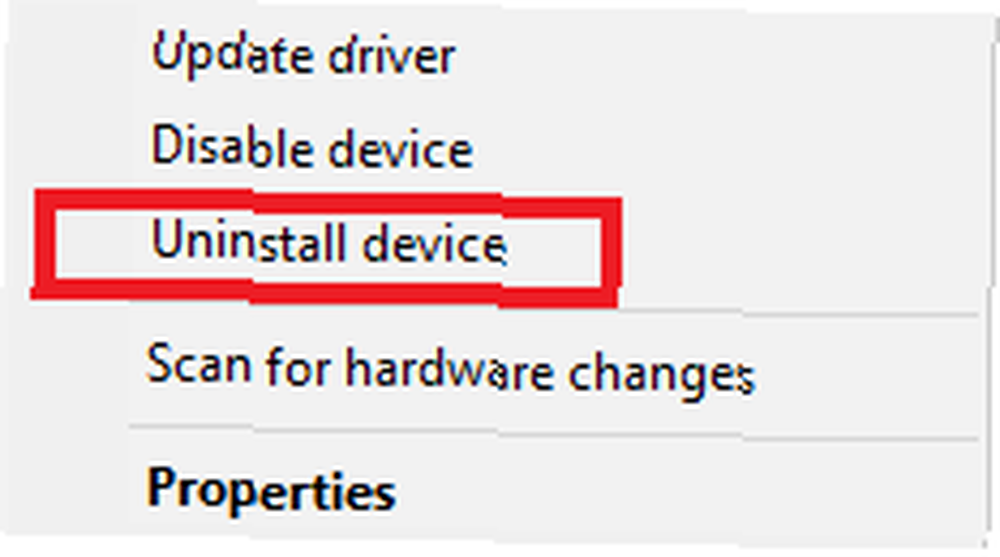
Następnie musisz usunąć dysk zewnętrzny. Czy naprawdę musisz wysunąć dysk flash (lub urządzenie) przed jego usunięciem? Czy naprawdę musisz wysunąć dysk flash (lub urządzenie) przed jego wyjęciem? Dobrze wiadomo, że dyski flash USB należy wysunąć przed ich usunięciem. Ale czy naprawdę musisz to zrobić? Co się stanie, jeśli nie? z komputera i uruchom ponownie system operacyjny. Po zakończeniu procesu rozruchu podłącz ponownie dysk. System Windows powinien automatycznie go wykryć i ponownie zainstalować nowe sterowniki.
Czy możesz teraz uzyskać dostęp do swoich danych? Nie? Próbujmy dalej.
4. Sprawdź dysk
Na tym etapie zaczyna wyglądać, jakby same pliki były uszkodzone. Ale nie trać nadziei, wciąż masz przed sobą opcje.
Istnieją dwa sposoby sprawdzenia i naprawy dysku. Możesz użyć Eksplorator Windows, lub możesz użyć Wiersz polecenia.
Korzystanie z Eksploratora Windows
Po pierwsze, spójrzmy na proces za pomocą Eksploratora Windows. Jest to bardziej przyjazne dla użytkownika z obu podejść.
Podłącz urządzenie pamięci do komputera i otwórz Eksplorator Windows app. Zmierzać do Ten komputer i kliknij prawym przyciskiem myszy nazwę dysku, który próbujesz naprawić. Musisz wybrać Nieruchomości z menu kontekstowego.
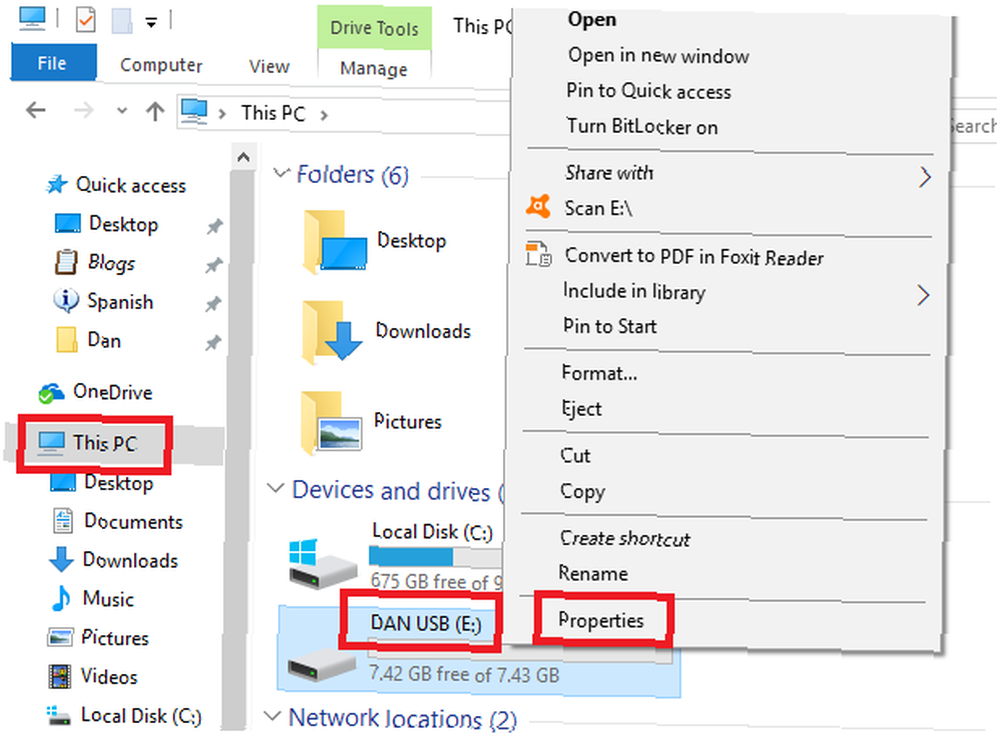
W nowym oknie wybierz Przybory patka. w Sprawdzanie błędów sekcja, kliknij Czek. Windows przeskanuje dysk i prześle raport z wynikami.
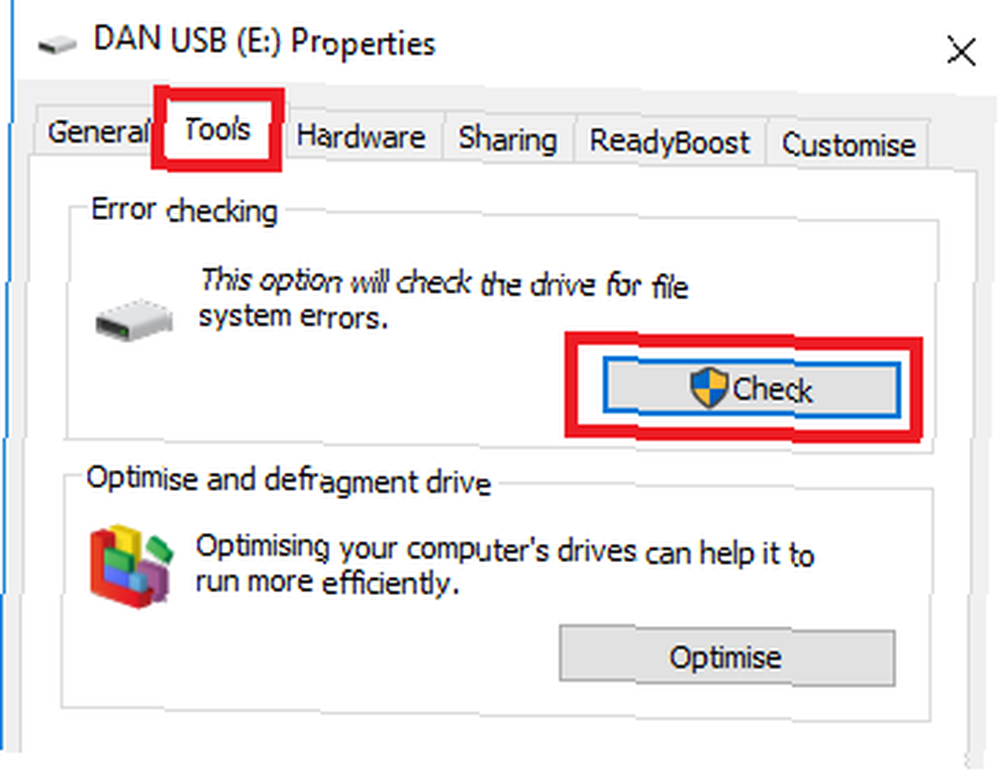
Jeśli znajdzie jakieś problemy, pojawi się kolejne okno z ostrzeżeniem. Wybierz Naprawa napęd aby rozpocząć proces naprawy. Może to zająć trochę czasu, w zależności od wielkości dysku i złożoności uszkodzenia.
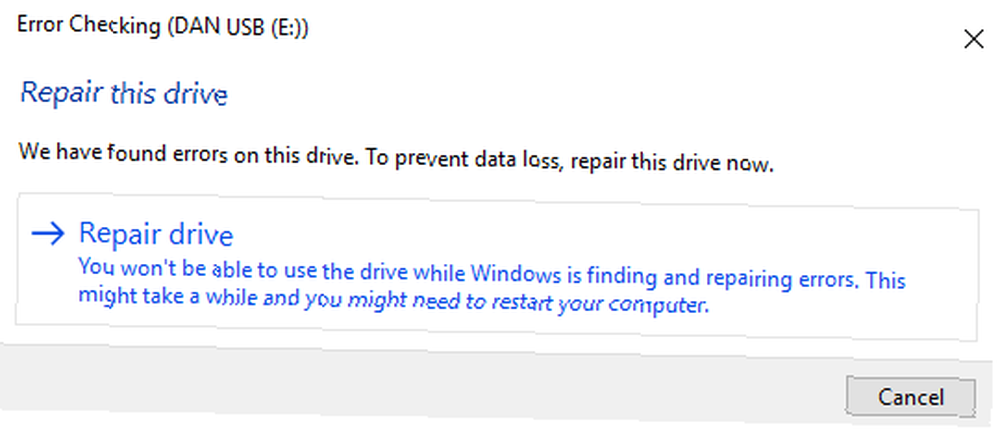
Po zakończeniu skanowania zobaczysz potwierdzenie na ekranie. Jeśli klikniesz Pokaż szczegóły, Podgląd zdarzeń dostarczy Ci pełny rejestr wszystkich przeprowadzonych napraw.
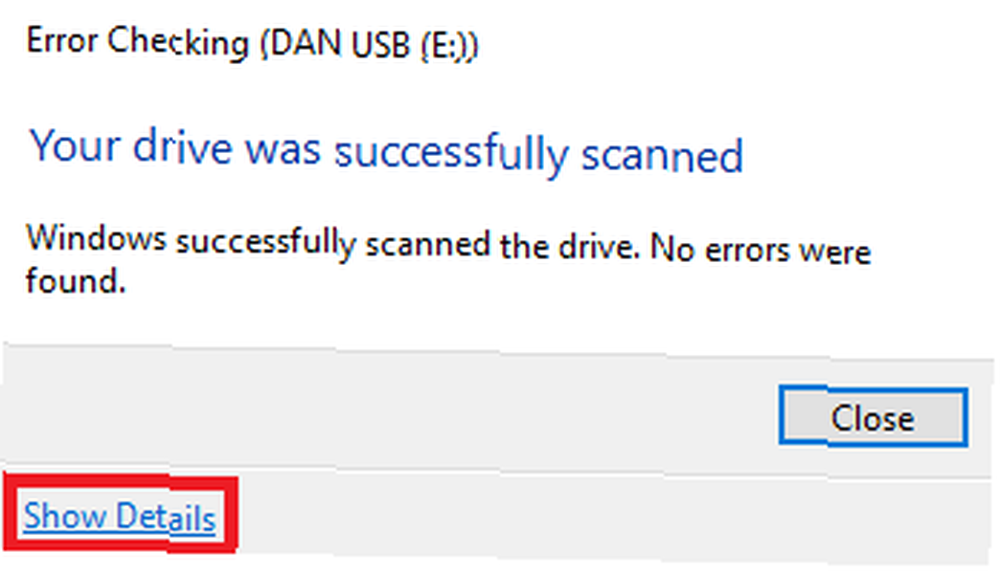
Korzystanie z wiersza polecenia
Innym sposobem przeskanowania dysku i naprawienia błędów jest użycie Wiersz polecenia.
Aby rozpocząć, otwórz Menu Start i wpisz cmd. Nie musisz otwierać aplikacji jako administrator. Najszybszy sposób na otwarcie wiersza polecenia administratora w systemie Windows 10 Najszybszy sposób na otwarcie wiersza polecenia administratora w systemie Windows 10 Czasami każdy musi otworzyć wiersz polecenia administratora. Nie trać czasu - skorzystaj z tej super wygodnej metody, aby szybciej do niej dotrzeć. .
Rodzaj chkdsk e: / r i naciśnij Wchodzić. Jeśli urządzenie pamięci nie korzysta z napędu E: \, wymień mi: z odpowiednią literą.
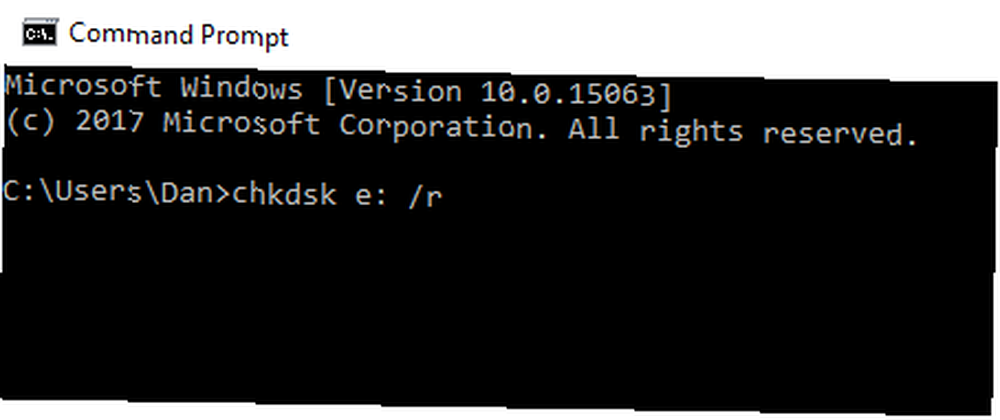
System Windows poda podstawowe informacje o napędzie i rozpocznie skanowanie. Postęp skanowania można zobaczyć w oknie.
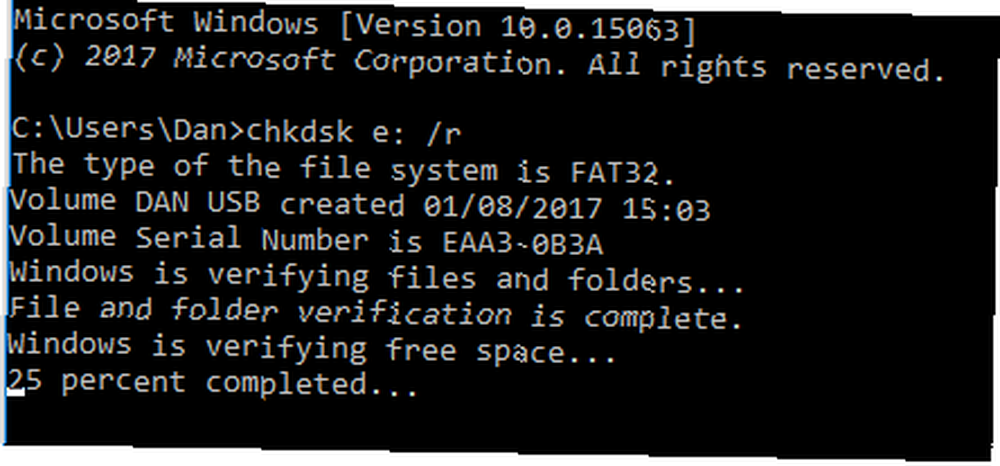
Po zakończeniu pokaże ci swoje ustalenia i wyświetli listę podjętych napraw. Jak widać na poniższym obrazku, w moim przypadku dysk był wolny od błędów.
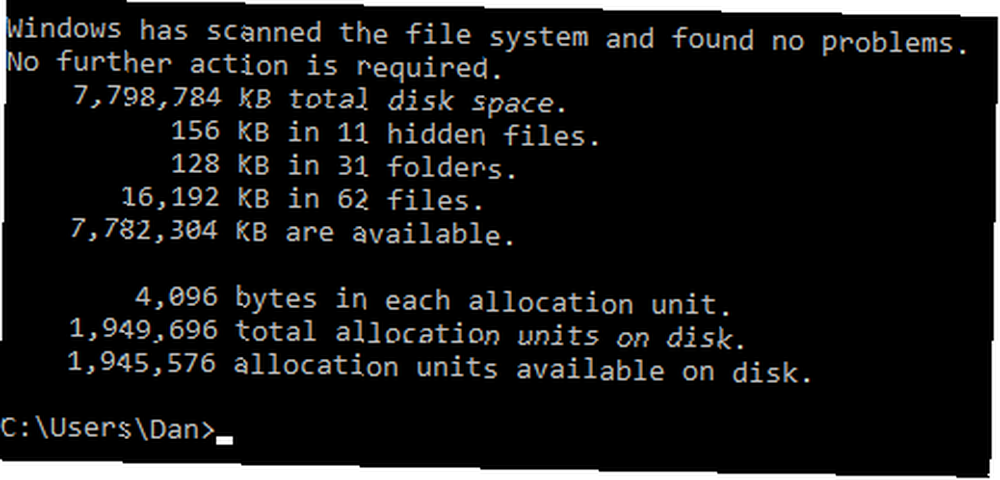
5. Aplikacje innych firm
Jeśli nadal nie możesz odzyskać swoich plików, możesz spróbować użyć aplikacji innej firmy. Jeśli przeprowadzasz wyszukiwanie w Google, znajdziesz wiele fantazyjnie brzmiących drogich aplikacji. Nie potrzebujesz ich. Wypróbuj jedną z tych trzech bezpłatnych wersji:
- TestDisk i PhotoRec: Technicznie są to dwa osobne programy. Są one jednak połączone, ponieważ w dużym stopniu polegają na sobie. PhotoRec może odzyskać pliki (w tym ponad 200 formatów plików), TestDisk może odzyskać partycje na dyskach.
- Kreator odzyskiwania danych EaseUS: Ta aplikacja działa z dyskami twardymi, dyskami SSD, USB, kartami pamięci i aparatami cyfrowymi. Może odzyskać dane w wielu scenariuszach, w tym uszkodzone dyski, utratę partycji, przypadkowe usunięcie Jak odzyskać usunięte pliki pakietu Office Jak odzyskać usunięte pliki pakietu Office Zgubiłeś kluczowy plik i musisz go odzyskać? Te wskazówki pomogą Ci szybko odzyskać dokumenty pakietu Office. i awaria napędu.
- Recuva: Recuva współpracuje z napędami USB i innymi zewnętrznymi mediami, a także z głównym dyskiem twardym. Specjalizuje się w usuwaniu plików, ale może również pomóc odzyskać uszkodzone pliki.
6. Zabierz go do specjalisty
Jeśli wszystko inne zawiedzie, zabierz swój dysk do specjalistycznego sklepu. Mogą być w stanie korzystać z bardziej wydajnego sprzętu niż masz w domu i odzyskać niektóre dane, jeśli nie wszystkie.
Sprawdź w Google sklep w Twojej okolicy.
Jakie podejścia podchodzisz?
Zabrałem Cię krok po kroku przez najczęstsze sposoby odzyskiwania danych z uszkodzonej karty pamięci lub pamięci USB.
Podsumujmy:
- sprawdź podstawy
- zmień literę dysku
- zainstaluj ponownie sterowniki
- użyj narzędzia Windows Check Check
- wypróbuj aplikacje innych firm
- zanieś to do specjalisty
Teraz chcę wiedzieć, jak odzyskać dane z urządzenia pamięci Jak odzyskać usunięte obrazy z karty SD Jak odzyskać usunięte obrazy z karty SD Dobra wiadomość: czy z powodu uszkodzonej karty lub przypadkowego usunięcia często możesz odzyskać utracone zdjęcia . ? Jakie wskazówki możesz przekazać komuś w tej samej sytuacji?
Jak zawsze możesz zostawić swój komentarz w polu poniżej. Pamiętaj, aby udostępnić ten artykuł w mediach społecznościowych - możesz uratować komuś dzień!











